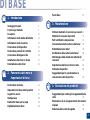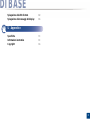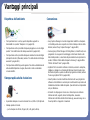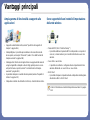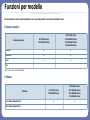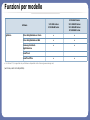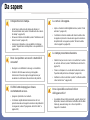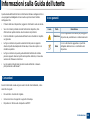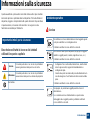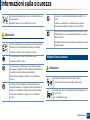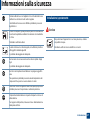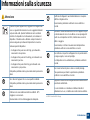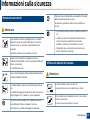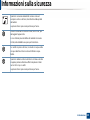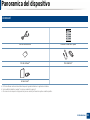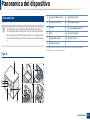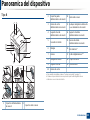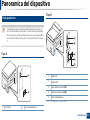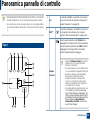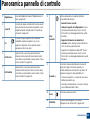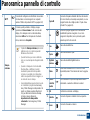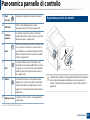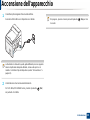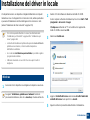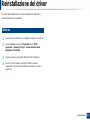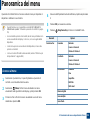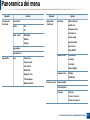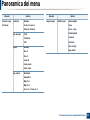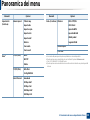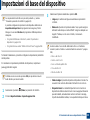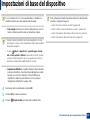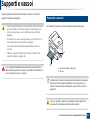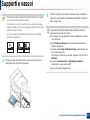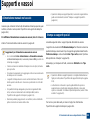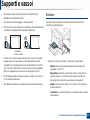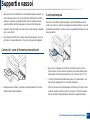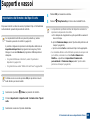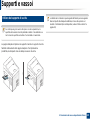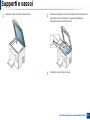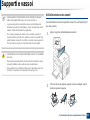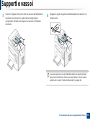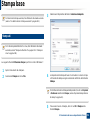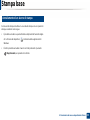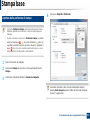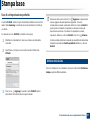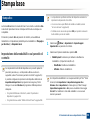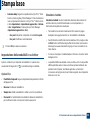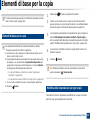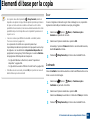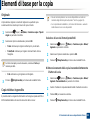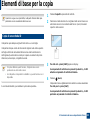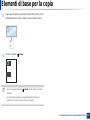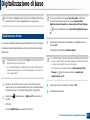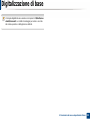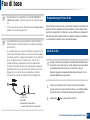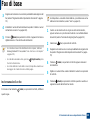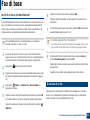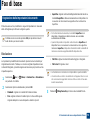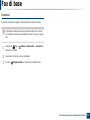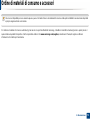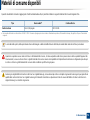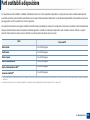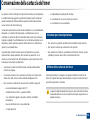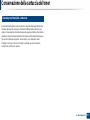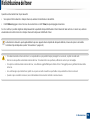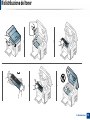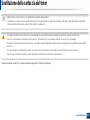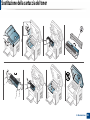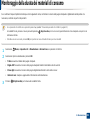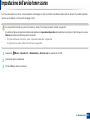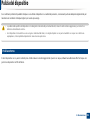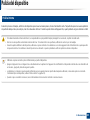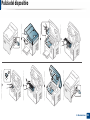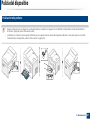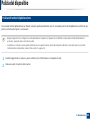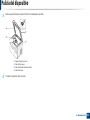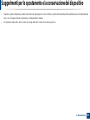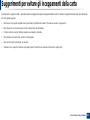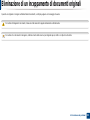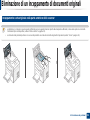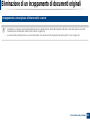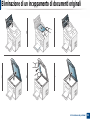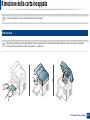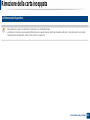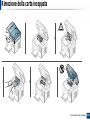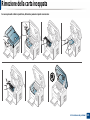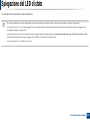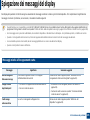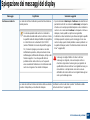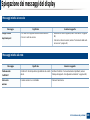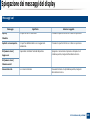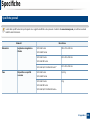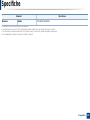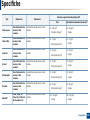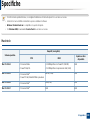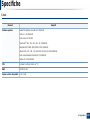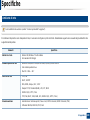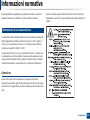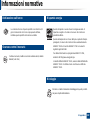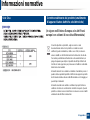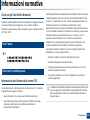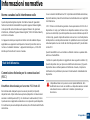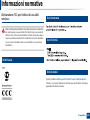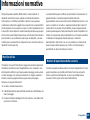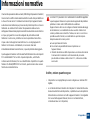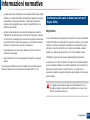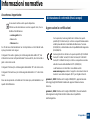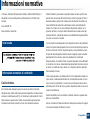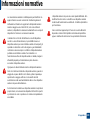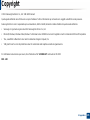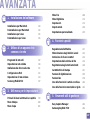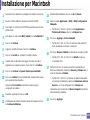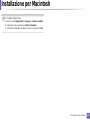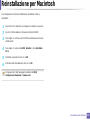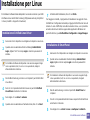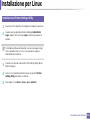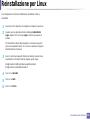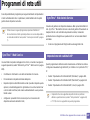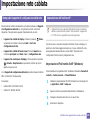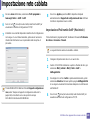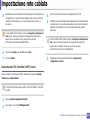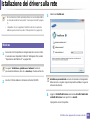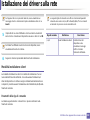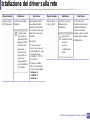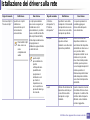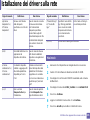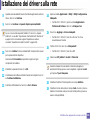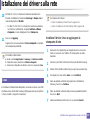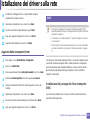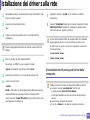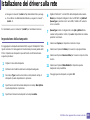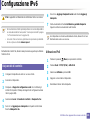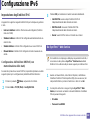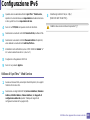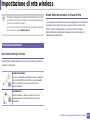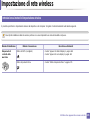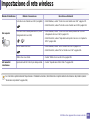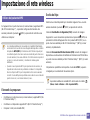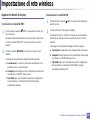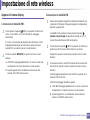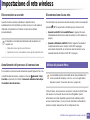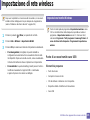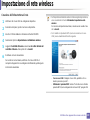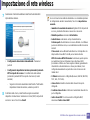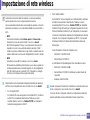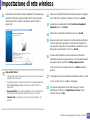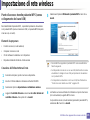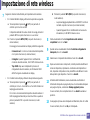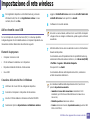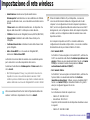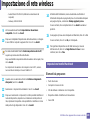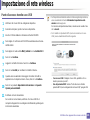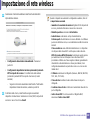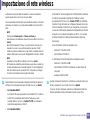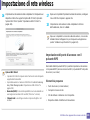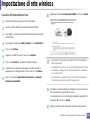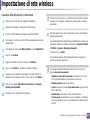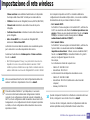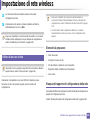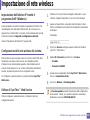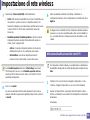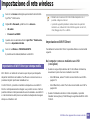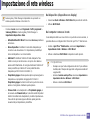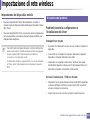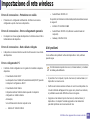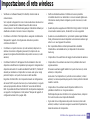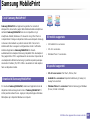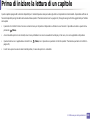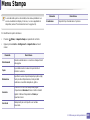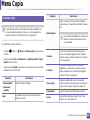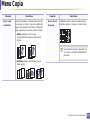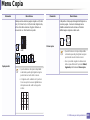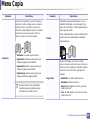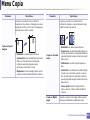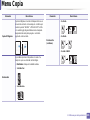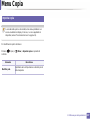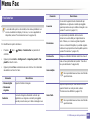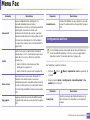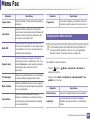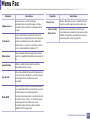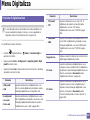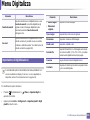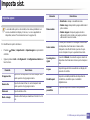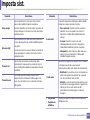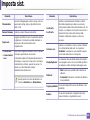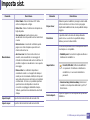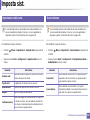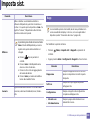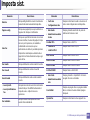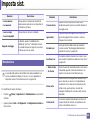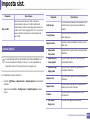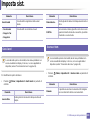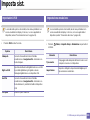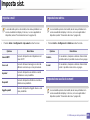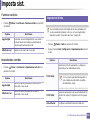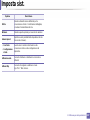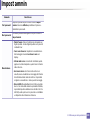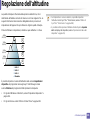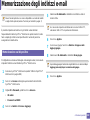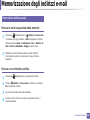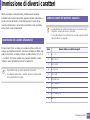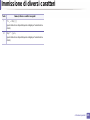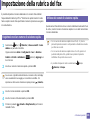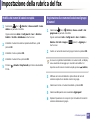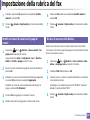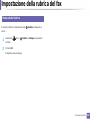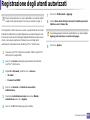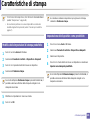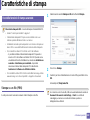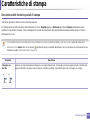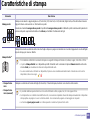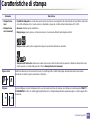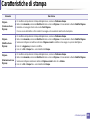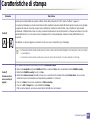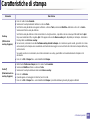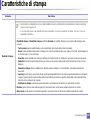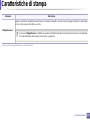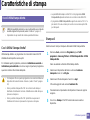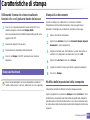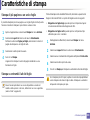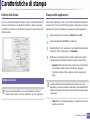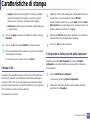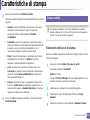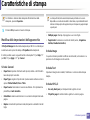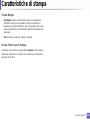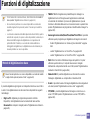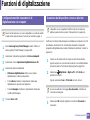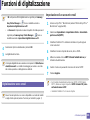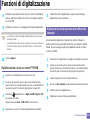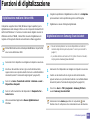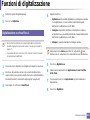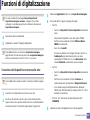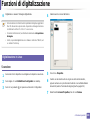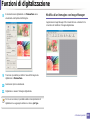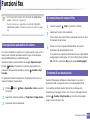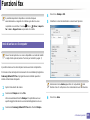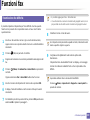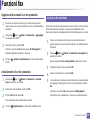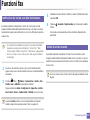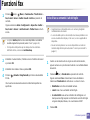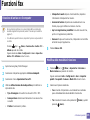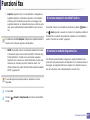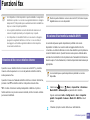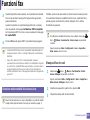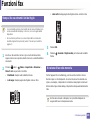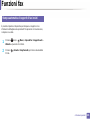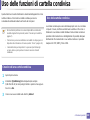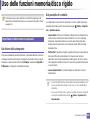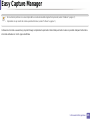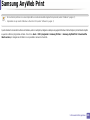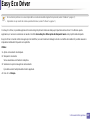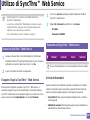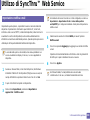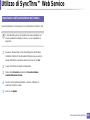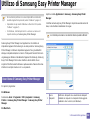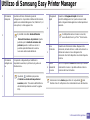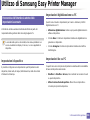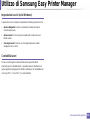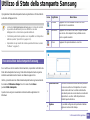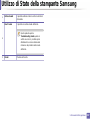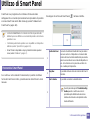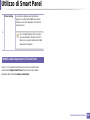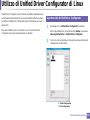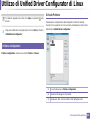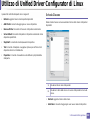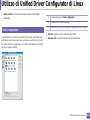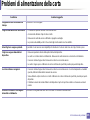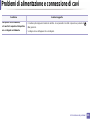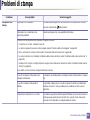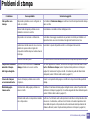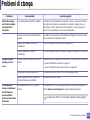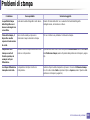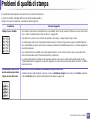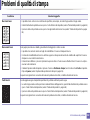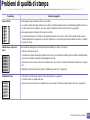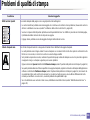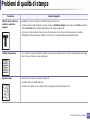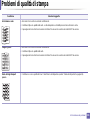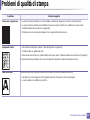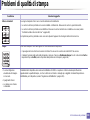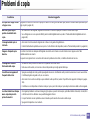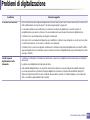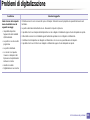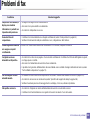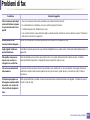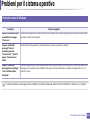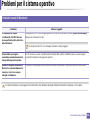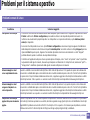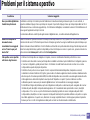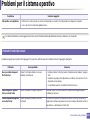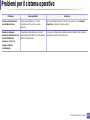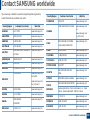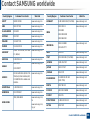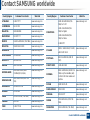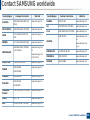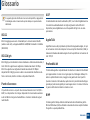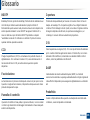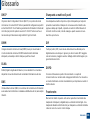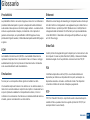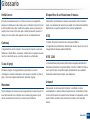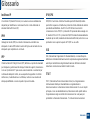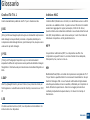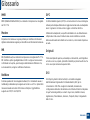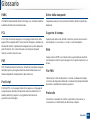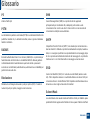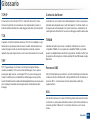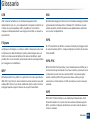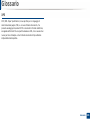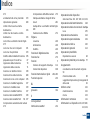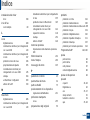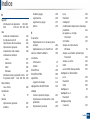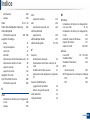HP Samsung SCX-3400 Laser Multifunction Printer series Manuale utente
- Categoria
- Fotocopiatrici
- Tipo
- Manuale utente

DI BASE
Guida utente
SCX-340x/340xW Series
SCX-340xF/340xFW Series
SCX-340xFH/340xHW Series
DI BASE
Guida utente
Questa Guida fornisce informazioni relative all'installazione, al
funzionamento di base e alla soluzione dei problemi visualizzati in
Windows.
AVANZATA
Questa Guida fornisce informazioni relative all'installazione, alla configurazione
avanzata, al funzionamento e alla risoluzione dei problemi all'interno degli svariati
ambienti dei sistemi operativi.
Alcune funzioni potranno non essere disponibili a seconda del modello o del Paese.

2
DI BA
S
E
1. Introduzione
Vantaggi principali 5
Funzioni per modello 7
Da sapere 13
Informazioni sulla Guida dell'utente 14
Informazioni sulla sicurezza 15
Panoramica del dispositivo 21
Panoramica pannello di controllo 25
Accensione dell'apparecchio 30
Installazione del driver in locale 31
Reinstallazione del driver 32
2. Panoramica dei menu e
impostazioni di base
Panoramica dei menu 34
Impostazioni di base del dispositivo 39
Supporti e vassoi 41
Stampa base 54
Elementi di base per la copia 60
Digitalizzazione di base 65
Fax di base 67
3. Manutenzione
Ordine di materiali di consumo e accessori
73
Materiali di consumo disponibili 74
Parti sostituibili a disposizione 75
Conservazione della cartuccia del toner 76
Ridistribuzione del toner 78
Sostituzione della cartuccia del toner 80
Monitoraggio della durata dei materiali di
consumo 82
Impostazione dell'avviso toner scarso 83
Pulizia del dispositivo 84
Suggerimenti per lo spostamento e la
conservazione del dispositivo 90
4. Risoluzione dei problemi
Suggerimenti per evitare gli inceppamenti della
carta 92
Eliminazione di un inceppamento di documenti
originali 93
Rimozione della carta inceppata 98

1. Introduzione
Questo capitolo fornisce le informazioni necessarie prima di utilizzare l'apparecchio.
• Vantaggi principali 5
• Funzioni per modello 7
• Da sapere 13
• Informazioni sulla Guida dell'utente 14
• Informazioni sulla sicurezza 15
• Panoramica del dispositivo 21
• Panoramica pannello di controllo 25
• Accensione dell'apparecchio 30
• Installazione del driver in locale 31
• Reinstallazione del driver 32

Vantaggi principali
Rispettosa dell'ambiente
• Per risparmiare toner e carta, questo dispositivo supporta la
funzionalità Eco (vedere “Stampa Eco” a pagina 58).
• Per risparmiare carta è possibile stampare più pagine su un solo foglio
(vedere “Uso delle funzioni di stampa avanzate” a pagina 242).
• Per risparmiare carta è possibile stampare sulle due facciate del foglio
(stampa fronte-retro) (Manuale) (vedere “Uso delle funzioni di stampa
avanzate” a pagina 242).
• Per risparmiare elettricità, questo apparecchio entra automaticamente
nella modalità Risparmio energia, riducendo in modo sostanziale i
consumi elettrici.
Stampa rapida ad alta risoluzione
• È possibile stampare con una risoluzione fino a 1,200 x 1,200 dpi reali.
• Stampa rapida a richiesta.
- per la stampa solo fronte, 20 ppm (A4) o 21 ppm (Lettera).
Convenienza
• Easy Capture Manager consente di apportare modifiche e stampare
con facilità quanto viene acquisito con il tasto Stampa schermo della
tastiera (vedere “Easy Capture Manager” a pagina 285).
• Samsung Easy Printer Manager e Printing Status (o Smart Panel) sono
programmi che eseguono il monitoraggio e informano l'utente sullo
stato del dispositivo, consentendo di personalizzarne le impostazioni
(vedere “Utilizzo di Stato della stampante Samsung” a pagina 296 o
“Utilizzo di Smart Panel” a pagina 298).
• AnyWeb Print consente di catturare schermate, vedere in anteprima,
ritagliare e stampare le schermate di Windows Internet Explorer più
facilmente rispetto a quando si utilizza il programma normale (vedere
“Samsung AnyWeb Print” a pagina 286).
• Smart Update consente di verificare l'esistenza di nuovi programmi
software e di installarne le versioni più recenti durante la procedura di
installazione del driver della stampante. Questa funzione è disponibile
solo per Windows.
• Gli utenti che dispongono di accesso a Internet possono ottenere
informazioni utili, supporto, driver del dispositivo, manuali e
informazioni sull'ordine dal sito Web Samsung, www.samsung.com >
trova il prodotto > Supporto o Download.

Vantaggi principali
Ampia gamma di funzionalità e supporto alle
applicazioni
• Supporta svariati formati carta (vedere “Specifiche del supporto di
stampa” a pagina 114).
• Stampa filigrane: È possibile personalizzare i documenti inserendo
alcune parole, ad esempio "Riservato" (vedere “Uso delle funzioni di
stampa avanzate” a pagina 242).
• Stampa poster: Il testo e le immagini di ciascuna pagina del documento
vengono ingranditi e stampati su diversi fogli, quindi possono essere
uniti per formare un poster (vedere “Uso delle funzioni di stampa
avanzate” a pagina 242).
• È possibile stampare in svariati sistemi operativi (vedere “Requisiti di
sistema” a pagina 117).
• Il dispositivo è dotato di un'interfaccia USB e/o di un'interfaccia di rete.
Sono supportati diversi metodi di impostazione
della rete wireless
• Pulsante WPS (Wi-Fi Protected Setup™)
- È possibile utilizzare il pulsante WPS sul dispositivo o sul punto di
accesso (o router wireless) per connettersi facilmente a una rete
wireless.
• Cavo USB o cavo di rete
- È possibile connettersi e configurare diverse impostazioni di rete
wireless utilizzando un cavo USB o un cavo di rete.
•Wi-Fi Direct
- È possibile stampare compodamente da un dispositivo mobile grazie
alla funzione Wi-Fi o Wi-Fi Direct.
Vedere “Introduzione ai metodi di impostazione wireless” a pagina
165.

Funzioni per modello
Alcune funzioni e articoli opzionali potranno non essere disponibili a seconda dei modelli e Paesi.
Sistema operativo
(●: Inclusa, vuoto: non disponibile)
Software
Sistema operativo
SCX-340x Series
SCX-340xW Series
SCX-340xF Series
SCX-340xFW Series
SCX-340xHW Series
SCX-340xFH Series
Windows ● ●
Macintosh ● ●
Linux ● ●
Unix
Software
SCX-340x Series
SCX-340xW Series
SCX-340xF Series
SCX-340xFW Series
SCX-340xHW Series
SCX-340xFH Series
Driver della stampante SPL ● ●
Driver della stampante PCL

Funzioni per modello
Driver della stampante PS
Driver della stampante XPS
a
● ●
Utilità Stampa diretta
Samsung Easy Printer
Manager
Impostazioni digitalizzazione su PC ● ●
Impostazioni fax su PC ●
Impostazioni dispositivo ● ●
Stato della stampante Samsung ● ●
Smart Panel ● ●
AnyWeb Print ● ●
SyncThru™ Web Service ●
(Solo SCX-340xW Series)
●
(Solo SCX-340xFW/SCX-340xHW
Series)
SyncThru Admin Web Service ●
(Solo SCX-340xW Series)
●
(Solo SCX-340xFW/SCX-340xHW
Series)
Easy Eco Driver ● ●
Invia fax Samsung Network PC Fax ●
Software
SCX-340x Series
SCX-340xW Series
SCX-340xF Series
SCX-340xFW Series
SCX-340xHW Series
SCX-340xFH Series

Funzioni per modello
(●: Inclusa, vuoto: non disponibile)
Digitalizza Driver di digitalizzazione Twain ● ●
Driver di digitalizzazione WIA ● ●
Samsung Assistente
digitalizzazione
● ●
SmarThru 4
SmarThru Office ● ●
a. Per il driver XPS, è supportato solo per Windows e disponibile sul sito Samsung (www.samsung.com)
Software
SCX-340x Series
SCX-340xW Series
SCX-340xF Series
SCX-340xFW Series
SCX-340xHW Series
SCX-340xFH Series

Funzioni per modello
Varie
Caratteristiche
SCX-340x Series
SCX-340xW Series
SCX-340xF Series
SCX-340xFW Series
SCX-340xHW Series
SCX-340xFH Series
USB 2.0 ad alta velocità ● ●
Interfaccia di rete LAN Ethernet 10/100 Base TX cablata ●
(Solo SCX-340xFW/SCX340xHW Series)
Interfaccia di rete LAN wireless 802.11b/g/n
a
●
(Solo SCX-340xW Series)
●
(Solo SCX-340xFW/SCX340xHW Series)
Stampa Eco (Pannello di controllo) ● ●
Stampa duplex (fronte-retro) (Manuale)
b
● ●
Interfaccia di memoria USB
Modulo di memoria
Dispositivo di archiviazione di massa
Alimentatore documenti automatico duplex (DADF)
Alimentatore documenti automatico (ADA) ●
Microtelefono ●
(Solo SCX-340xFH/SCX-340xHW Series)

Funzioni per modello
Invia fax Invio multiplo ●
Invio ritard. ●
Invio priorit. ●
Invio fronte-retro
Ricez. sicura ●
Stampa fronte-retro
Invia/Inoltra ricevuti - fax ●
Invia/Inoltra ricevuti - e-mail
Invia/Inoltra ricevuti - server
Digitalizza Digitalizzazione verso e-mail
Digitalizzazione verso un server SMB
Digitalizzazione verso un server FTP
Digitalizzazione fronte-retro
Digitalizzazione su PC ● ●
Caratteristiche
SCX-340x Series
SCX-340xW Series
SCX-340xF Series
SCX-340xFW Series
SCX-340xHW Series
SCX-340xFH Series

Funzioni per modello
(●: Inclusa, vuoto: non disponibile)
Copia Copia di una scheda ID ● ●
Copia ridotta o ingrandita ●
Fascicolazione ●
Poster ●
Clona ●
Libro
N su 2, N su 4 ●
Regola sfondo ● ●
Sposta margine
Cancella bordi
Miglior grigio
Copia fronte-retro
a. In base al paese, la scheda LAN wireless potrebbe non essere disponibile. In alcuni Paesi è possibile utilizzare solo lo standard 802.11 b/g. Contattare il concessionario
Samsung locale o il rivenditore presso cui è stato acquistato il dispositivo.
b. Solo Windows.
Caratteristiche
SCX-340x Series
SCX-340xW Series
SCX-340xF Series
SCX-340xFW Series
SCX-340xHW Series
SCX-340xFH Series

Da sapere
Il dispositivo non stampa.
• Aprire l'elenco della coda di stampa ed eliminare il
documento dalla coda (vedere “Annullamento di un lavoro
di stampa” a pagina 55).
• Rimuovere il driver e reinstallarlo (vedere “Installazione del
driver in locale” a pagina 31).
• Selezionare il dispositivo come predefinito in Windows
(vedere “Impostazione del dispositivo come predefinito” a
pagina 241).
Dove si acquistano accessori o materiali di
consumo?
• Rivolgersi a un distributore Samsung o al rivenditore.
• Visitare il sito Web www.samsung.com/supplies.
Selezionare il Paese/la regione di appartenenza per
visualizzare le informazioni di assistenza del prodotto.
Il LED di stato lampeggia o rimane
costantemente acceso.
• Spegnere il prodotto e riaccenderlo.
• Controllare i significati delle indicazioni dei LED nel
presente manuale ed eseguire la soluzione dei problemi di
conseguenza (vedere “Spiegazione del LED di stato” a
pagina 102).
La carta si è inceppata.
• Aprire e chiudere l'unità di digitalizzazione (vedere “Vista
anteriore” a pagina 22).
• Controllare le istruzioni relative alla rimozione della carta
inceppata nel presente manuale ed eseguire la soluzione
dei problemi di conseguenza (vedere “Rimozione della
carta inceppata” a pagina 98).
Le stampe presentano sbavature.
• Il livello toner può essere scarso o non uniforme. Scuotere
la cartuccia del toner (vedere “Ridistribuzione del toner” a
pagina 78).
• Provare a stampare con una risoluzione diversa (vedere
“Apertura delle preferenze di stampa” a pagina 56).
• Sostituire la cartuccia del toner (vedere “Sostituzione della
cartuccia del toner” a pagina 80).
Dove è possibile scaricare il driver
dell'apparecchio?
• È possibile ottenere informazioni utili, supporto, driver del
dispositivo, manuali e informazioni sull'ordine dal sito Web
Samsung, www.samsung.com > trova il prodotto >
Supporto o Download.

14
1. Introduzione
Informazioni sulla Guida dell'utente
Questa Guida dell'utente fornisce le informazioni di base sull'apparecchio e
una spiegazione dettagliata di ciascuna fase per descrivere l'utilizzo
dell'apparecchio.
• Prima di utilizzare il dispositivo, leggere le informazioni sulla sicurezza.
• Se si riscontrano problemi durante l'utilizzo del dispositivo, fare
riferimento al capitolo relativo alla risoluzione dei problemi.
• I termini utilizzati in questa Guida dell'utente sono illustrati nel capitolo
sul glossario.
• Le figure contenute in questa Guida dell’utente possono apparire
diverse rispetto alla stampante interessata, in base alle opzioni o al
modello acquistato.
• Le figure contenute in questa guida dell'amministratore di sistema
possono apparire diverse rispetto al dispositivo utilizzato, in base alla
versione del firmware o del driver.
• Le procedure indicate nella presente Guida dell'utente si basano
principalmente su Windows 7.
1
Convenzioni
Alcuni termini della Guida vengono usati in modo intercambiabile, come
descritto di seguito:
• Documento è sinonimo di originale.
• Carta è sinonimo di supporto o supporto di stampa.
• Dispositivo si riferisce alla stampante o all'MFP.
2
Icone generali
Icona Testo Descrizione
Attenzione
Fornisce agli utenti informazioni per proteggere il
dispositivo da possibili danni o malfunzionamenti.
Nota
Fornisce informazioni aggiuntive o specifiche
dettagliate della funzione o caratteristica del
dispositivo.

15
1. Introduzione
Informazioni sulla sicurezza
Queste avvertenze e precauzioni sono state incluse allo scopo di evitare
lesioni alle persone e potenziali danni al dispositivo. Prima di utilizzare il
dispositivo, leggere e comprendere tutte queste istruzioni. Dopo la lettura
di questa sezione, conservare il documento in un luogo sicuro ma
facilmente accessibile per riferimento.
3
Importanti simboli per la sicurezza
Descrizione di tutte le icone e dei simboli
utilizzati in questo capitolo
4
Ambiente operativo
Avviso
Avviso
Procedure pericolose o non sicure che potrebbero
causare gravi lesioni alle persone o la morte.
Attenzione
Procedure pericolose o non sicure che potrebbero
causare lesioni alle persone o danni alla proprietà.
Non tentare.
Non utilizzare se il cavo di alimentazione è danneggiato oppure
se la presa elettrica non è collegata a terra.
Potrebbero verificarsi scosse elettriche o incendi.
Non collocare nulla sopra il dispositivo (acqua, piccoli oggetti
metallici o oggetti pesanti, candele, sigarette accese, ecc.).
Potrebbero verificarsi scosse elettriche o incendi.
• Se l'apparecchio si surriscalda, rilascia fumo, emette strani
rumori o genera odori, spegnerlo immediatamente e
scollegare la spina.
• L'utente deve poter accedere alla presa di alimentazione in
caso di emergenze che richiedano la disconnessione della
spina.
Potrebbero verificarsi scosse elettriche o incendi.
Non piegare, né posizionare oggetti pesanti sul cavo di
alimentazione.
Se si cammina sul cavo di alimentazione o questo viene
danneggiato da un oggetto pesante, potrebbero verificarsi
scosse elettriche o incendi.

Informazioni sulla sicurezza
16
1. Introduzione
Attenzione
5
Metodo di funzionamento
Attenzione
Non rimuovere la spina tirando il cavo; non toccare la spina con
le mani bagnate.
Potrebbero verificarsi scosse elettriche o incendi.
Durante un temporale o per un periodo di non funzionamento,
rimuovere la spina di alimentazione dalla presa elettrica.
Potrebbero verificarsi scosse elettriche o incendi.
Prestare attenzione, l'area di uscita carta è calda.
Potrebbero verificarsi ustioni.
Se l'apparecchio è caduto oppure se la superficie appare
danneggiata, scollegarlo da tutti i collegamenti di interfaccia e
richiedere assistenza del personale qualificato.
Diversamente, potrebbero verificarsi scosse elettriche o
incendi.
Se l'apparecchio non funziona correttamente dopo aver
seguito tali indicazioni, scollegarlo da tutti i collegamenti di
interfaccia e richiedere assistenza del personale qualificato.
Diversamente, potrebbero verificarsi scosse elettriche o
incendi.
Se la spina non entra facilmente nella presa elettrica, non
forzare.
Chiamare un elettricista per cambiare la presa elettrica;
diversamente, potrebbero verificarsi scosse elettriche.
Non lasciare che eventuali animali domestici mordano il cavo
di alimentazione CA, il cavo della linea telefonica o il cavo di
interfaccia del PC.
Potrebbero verificarsi scosse elettriche, incendi e/o lesioni agli
animali domestici.
Durante la stampa non estrarre la carta con forza.
Così facendo si rischia di danneggiare il dispositivo.
Prestare attenzione a non inserire le mani tra l'apparecchio e il
vassoio carta.
Ci si potrebbe fare male.

Informazioni sulla sicurezza
17
1. Introduzione
6
Installazione/spostamento
Avviso
Prestare attenzione a non tagliarsi con la carta durante la sua
sostituzione o la rimozione di carta inceppata.
I bordi della carta nuova sono affilati e potrebbero provocare
tagli dolorosi.
Quando si stampano grandi quantità, la parte inferiore dell'area
di uscita carta potrebbe scaldarsi. Non lasciare che i bambini la
tocchino.
Potrebbero verificarsi ustioni.
Quando si rimuove la carta inceppata, non utilizzare pinzette o
altri oggetti in metallo appuntiti.
Si potrebbe danneggiare la stampante.
Non lasciare che nel vassoio di uscita carta si impilino troppi
fogli.
Si potrebbe danneggiare la stampante.
Non bloccare l'apertura di ventilazione né spingere oggetti in
essa.
Tale operazione potrebbe provocare elevate temperature dei
componenti che possono causare danni o incendi.
L'utilizzo di controlli o regolazioni diversi da quelli qui specificati
potrebbe provocare l'esposizione a radiazioni pericolose.
Il dispositivo di alimentazione di questa stampante è il cavo di
alimentazione.
Per spegnere il dispositivo, rimuovere il cavo di alimentazione
dalla presa elettrica.
Non posizionare l'apparecchio in un’area polverosa, umida o
con perdite di acqua.
Potrebbero verificarsi scosse elettriche o incendi.

Informazioni sulla sicurezza
18
1. Introduzione
Attenzione
Quando si sposta l'apparecchio, spegnerlo e scollegare tutti i
cavi. Le seguenti informazioni sono solo suggerimenti basati
sul peso delle unità. Qualora l'utilizzatore sia in condizioni
mediche che impediscono il sollevamento, non sollevare il
dispositivo. Chiedere aiuto e utilizzare sempre il numero di
persone adeguato per sollevare il dispositivo in sicurezza.
Sollevare quindi il dispositivo:
• Se l'apparecchio pesa meno di 20 kg, per sollevarlo è
necessaria 1 sola persona.
• Se l'apparecchio pesa da 20 a 40 kg, per sollevarlo sono
necessarie 2 persone.
• Se l'apparecchio pesa oltre 40 kg, per sollevarlo sono
necessarie 4 o più persone.
Il dispositivo potrebbe cadere, provocando lesioni personali o
danni.
Non collocare l'apparecchio su una superficie instabile.
Il dispositivo potrebbe cadere, provocando lesioni personali o
danni.
Utilizzare solo cavo della linea telefonica AWG N. 26
a
o
maggiore, se necessario.
Diversamente si rischia di danneggiare la stampante.
Verificare di collegare il cavo di alimentazione in una presa
elettrica collegata a terra.
Diversamente, potrebbero verificarsi scosse elettriche o
incendi.
Utilizzare il cavo di alimentazione fornito con l'apparecchio per
un funzionamento sicuro. Se si utilizza un cavo più lungo di 2
metri con un dispositivo da 110V, il calibro deve essere 16
AWG o maggiore.
Diversamente, si rischia di causare danni al dispositivo e
potrebbero verificarsi scosse elettriche o incendi.
Non mettere un coperchio sull'apparecchio né posizionarlo in
un luogo angusto, come un ripostiglio.
Se il dispositivo non è ventilato bene, potrebbero verificarsi
incendi.
Non sovraccaricare le prese a muro e i cavi di prolunga.
Tale operazione può ridurre le prestazioni e potrebbero
verificarsi scosse elettriche o incendi.
L'apparecchio deve essere collegato al livello di alimentazione
specificato sull'etichetta.
In caso di dubbi o se si desidera controllare il livello di
alimentazione in uso, contattare la società di utenza elettrica.
a. AWG: American Wire Gauge

Informazioni sulla sicurezza
19
1. Introduzione
7
Manutenzione/controllo
Attenzione
8
Utilizzo dei materiali di consumo
Attenzione
Prima di pulire le parti intere dell'apparecchio, scollegarlo
dalla presa a muro. Non pulire il dispositivo con benzene,
solvente o alcol; non spruzzare acqua direttamente sul
dispositivo.
Potrebbero verificarsi scosse elettriche o incendi.
Quando si lavora all'interno dell'apparecchio per la
sostituzione di materiali di consumo o per la pulizia delle parti
interne, non azionarlo.
Ci si potrebbe fare male.
Tenere i materiali di pulizia lontano dalla portata dei bambini.
I bambini potrebbero farsi male.
Non disassemblare, riparare né rimontare l'apparecchio da
soli.
Si potrebbe danneggiare la stampante. Quando è necessario
riparare l'apparecchio, chiamare un tecnico qualificato.
Per pulire e azionare l'apparecchio, seguire alla lettera la
Guida dell'utente fornita con l'apparecchio stesso.
Diversamente, si potrebbe danneggiare la stampante.
Mantenere il cavo di alimentazione e la superficie di contatto
della spina puliti da polvere o acqua.
Diversamente, potrebbero verificarsi scosse elettriche o
incendi.
• Non rimuovere eventuali coperchi o protezioni fissati con
viti.
• L'unità fusore deve essere riparata unicamente da un
tecnico di assistenza qualificato. Diversamente,
potrebbero verificarsi scosse elettriche o incendi.
• Il dispositivo deve essere riparato unicamente da un
tecnico di assistenza Samsung.
Non disassemblare la cartuccia del toner.
La polvere di toner può essere pericolosa per l'uomo.
Non incendiare alcun materiale di consumo come cartucce
del toner o unità fusore.
Si possono provocare esplosioni o incendi.

Informazioni sulla sicurezza
20
1. Introduzione
Quando si conservano materiali di consumo come ad
esempio le cartucce del toner, tenerli lontano dalla portata
dei bambini.
La polvere di toner può essere pericolosa per l'uomo.
L'utilizzo di materiali di consumo riciclati, ad es. toner, può
danneggiare l'apparecchio.
In caso di danni provocati dall'uso di materiali di consumo
riciclati, sarà addebitata una spesa per l'assistenza.
Se i vestiti si sporcano di toner, non lavarli con acqua calda.
L'acqua calda fissa il toner sui tessuti. Utilizzare acqua
fredda.
Quando si cambia la cartuccia del toner o si rimuove la carta
inceppata, prestare attenzione affinché la polvere di toner
non tocchi il corpo o i vestiti.
La polvere di toner può essere pericolosa per l'uomo.
La pagina si sta caricando...
La pagina si sta caricando...
La pagina si sta caricando...
La pagina si sta caricando...
La pagina si sta caricando...
La pagina si sta caricando...
La pagina si sta caricando...
La pagina si sta caricando...
La pagina si sta caricando...
La pagina si sta caricando...
La pagina si sta caricando...
La pagina si sta caricando...
La pagina si sta caricando...
La pagina si sta caricando...
La pagina si sta caricando...
La pagina si sta caricando...
La pagina si sta caricando...
La pagina si sta caricando...
La pagina si sta caricando...
La pagina si sta caricando...
La pagina si sta caricando...
La pagina si sta caricando...
La pagina si sta caricando...
La pagina si sta caricando...
La pagina si sta caricando...
La pagina si sta caricando...
La pagina si sta caricando...
La pagina si sta caricando...
La pagina si sta caricando...
La pagina si sta caricando...
La pagina si sta caricando...
La pagina si sta caricando...
La pagina si sta caricando...
La pagina si sta caricando...
La pagina si sta caricando...
La pagina si sta caricando...
La pagina si sta caricando...
La pagina si sta caricando...
La pagina si sta caricando...
La pagina si sta caricando...
La pagina si sta caricando...
La pagina si sta caricando...
La pagina si sta caricando...
La pagina si sta caricando...
La pagina si sta caricando...
La pagina si sta caricando...
La pagina si sta caricando...
La pagina si sta caricando...
La pagina si sta caricando...
La pagina si sta caricando...
La pagina si sta caricando...
La pagina si sta caricando...
La pagina si sta caricando...
La pagina si sta caricando...
La pagina si sta caricando...
La pagina si sta caricando...
La pagina si sta caricando...
La pagina si sta caricando...
La pagina si sta caricando...
La pagina si sta caricando...
La pagina si sta caricando...
La pagina si sta caricando...
La pagina si sta caricando...
La pagina si sta caricando...
La pagina si sta caricando...
La pagina si sta caricando...
La pagina si sta caricando...
La pagina si sta caricando...
La pagina si sta caricando...
La pagina si sta caricando...
La pagina si sta caricando...
La pagina si sta caricando...
La pagina si sta caricando...
La pagina si sta caricando...
La pagina si sta caricando...
La pagina si sta caricando...
La pagina si sta caricando...
La pagina si sta caricando...
La pagina si sta caricando...
La pagina si sta caricando...
La pagina si sta caricando...
La pagina si sta caricando...
La pagina si sta caricando...
La pagina si sta caricando...
La pagina si sta caricando...
La pagina si sta caricando...
La pagina si sta caricando...
La pagina si sta caricando...
La pagina si sta caricando...
La pagina si sta caricando...
La pagina si sta caricando...
La pagina si sta caricando...
La pagina si sta caricando...
La pagina si sta caricando...
La pagina si sta caricando...
La pagina si sta caricando...
La pagina si sta caricando...
La pagina si sta caricando...
La pagina si sta caricando...
La pagina si sta caricando...
La pagina si sta caricando...
La pagina si sta caricando...
La pagina si sta caricando...
La pagina si sta caricando...
La pagina si sta caricando...
La pagina si sta caricando...
La pagina si sta caricando...
La pagina si sta caricando...
La pagina si sta caricando...
La pagina si sta caricando...
La pagina si sta caricando...
La pagina si sta caricando...
La pagina si sta caricando...
La pagina si sta caricando...
La pagina si sta caricando...
La pagina si sta caricando...
La pagina si sta caricando...
La pagina si sta caricando...
La pagina si sta caricando...
La pagina si sta caricando...
La pagina si sta caricando...
La pagina si sta caricando...
La pagina si sta caricando...
La pagina si sta caricando...
La pagina si sta caricando...
La pagina si sta caricando...
La pagina si sta caricando...
La pagina si sta caricando...
La pagina si sta caricando...
La pagina si sta caricando...
La pagina si sta caricando...
La pagina si sta caricando...
La pagina si sta caricando...
La pagina si sta caricando...
La pagina si sta caricando...
La pagina si sta caricando...
La pagina si sta caricando...
La pagina si sta caricando...
La pagina si sta caricando...
La pagina si sta caricando...
La pagina si sta caricando...
La pagina si sta caricando...
La pagina si sta caricando...
La pagina si sta caricando...
La pagina si sta caricando...
La pagina si sta caricando...
La pagina si sta caricando...
La pagina si sta caricando...
La pagina si sta caricando...
La pagina si sta caricando...
La pagina si sta caricando...
La pagina si sta caricando...
La pagina si sta caricando...
La pagina si sta caricando...
La pagina si sta caricando...
La pagina si sta caricando...
La pagina si sta caricando...
La pagina si sta caricando...
La pagina si sta caricando...
La pagina si sta caricando...
La pagina si sta caricando...
La pagina si sta caricando...
La pagina si sta caricando...
La pagina si sta caricando...
La pagina si sta caricando...
La pagina si sta caricando...
La pagina si sta caricando...
La pagina si sta caricando...
La pagina si sta caricando...
La pagina si sta caricando...
La pagina si sta caricando...
La pagina si sta caricando...
La pagina si sta caricando...
La pagina si sta caricando...
La pagina si sta caricando...
La pagina si sta caricando...
La pagina si sta caricando...
La pagina si sta caricando...
La pagina si sta caricando...
La pagina si sta caricando...
La pagina si sta caricando...
La pagina si sta caricando...
La pagina si sta caricando...
La pagina si sta caricando...
La pagina si sta caricando...
La pagina si sta caricando...
La pagina si sta caricando...
La pagina si sta caricando...
La pagina si sta caricando...
La pagina si sta caricando...
La pagina si sta caricando...
La pagina si sta caricando...
La pagina si sta caricando...
La pagina si sta caricando...
La pagina si sta caricando...
La pagina si sta caricando...
La pagina si sta caricando...
La pagina si sta caricando...
La pagina si sta caricando...
La pagina si sta caricando...
La pagina si sta caricando...
La pagina si sta caricando...
La pagina si sta caricando...
La pagina si sta caricando...
La pagina si sta caricando...
La pagina si sta caricando...
La pagina si sta caricando...
La pagina si sta caricando...
La pagina si sta caricando...
La pagina si sta caricando...
La pagina si sta caricando...
La pagina si sta caricando...
La pagina si sta caricando...
La pagina si sta caricando...
La pagina si sta caricando...
La pagina si sta caricando...
La pagina si sta caricando...
La pagina si sta caricando...
La pagina si sta caricando...
La pagina si sta caricando...
La pagina si sta caricando...
La pagina si sta caricando...
La pagina si sta caricando...
La pagina si sta caricando...
La pagina si sta caricando...
La pagina si sta caricando...
La pagina si sta caricando...
La pagina si sta caricando...
La pagina si sta caricando...
La pagina si sta caricando...
La pagina si sta caricando...
La pagina si sta caricando...
La pagina si sta caricando...
La pagina si sta caricando...
La pagina si sta caricando...
La pagina si sta caricando...
La pagina si sta caricando...
La pagina si sta caricando...
La pagina si sta caricando...
La pagina si sta caricando...
La pagina si sta caricando...
La pagina si sta caricando...
La pagina si sta caricando...
La pagina si sta caricando...
La pagina si sta caricando...
La pagina si sta caricando...
La pagina si sta caricando...
La pagina si sta caricando...
La pagina si sta caricando...
La pagina si sta caricando...
La pagina si sta caricando...
La pagina si sta caricando...
La pagina si sta caricando...
La pagina si sta caricando...
La pagina si sta caricando...
La pagina si sta caricando...
La pagina si sta caricando...
La pagina si sta caricando...
La pagina si sta caricando...
La pagina si sta caricando...
La pagina si sta caricando...
La pagina si sta caricando...
La pagina si sta caricando...
La pagina si sta caricando...
La pagina si sta caricando...
La pagina si sta caricando...
La pagina si sta caricando...
La pagina si sta caricando...
La pagina si sta caricando...
La pagina si sta caricando...
La pagina si sta caricando...
La pagina si sta caricando...
La pagina si sta caricando...
La pagina si sta caricando...
La pagina si sta caricando...
La pagina si sta caricando...
La pagina si sta caricando...
La pagina si sta caricando...
La pagina si sta caricando...
La pagina si sta caricando...
La pagina si sta caricando...
La pagina si sta caricando...
La pagina si sta caricando...
La pagina si sta caricando...
La pagina si sta caricando...
La pagina si sta caricando...
La pagina si sta caricando...
La pagina si sta caricando...
La pagina si sta caricando...
La pagina si sta caricando...
La pagina si sta caricando...
La pagina si sta caricando...
La pagina si sta caricando...
La pagina si sta caricando...
La pagina si sta caricando...
La pagina si sta caricando...
La pagina si sta caricando...
La pagina si sta caricando...
La pagina si sta caricando...
La pagina si sta caricando...
La pagina si sta caricando...
La pagina si sta caricando...
La pagina si sta caricando...
La pagina si sta caricando...
La pagina si sta caricando...
La pagina si sta caricando...
La pagina si sta caricando...
La pagina si sta caricando...
La pagina si sta caricando...
La pagina si sta caricando...
La pagina si sta caricando...
La pagina si sta caricando...
La pagina si sta caricando...
La pagina si sta caricando...
La pagina si sta caricando...
La pagina si sta caricando...
La pagina si sta caricando...
La pagina si sta caricando...
La pagina si sta caricando...
La pagina si sta caricando...
La pagina si sta caricando...
La pagina si sta caricando...
La pagina si sta caricando...
La pagina si sta caricando...
La pagina si sta caricando...
La pagina si sta caricando...
La pagina si sta caricando...
La pagina si sta caricando...
La pagina si sta caricando...
La pagina si sta caricando...
La pagina si sta caricando...
-
 1
1
-
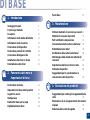 2
2
-
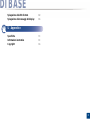 3
3
-
 4
4
-
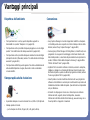 5
5
-
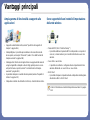 6
6
-
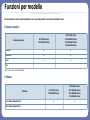 7
7
-
 8
8
-
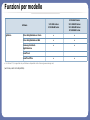 9
9
-
 10
10
-
 11
11
-
 12
12
-
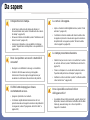 13
13
-
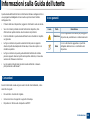 14
14
-
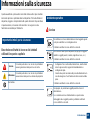 15
15
-
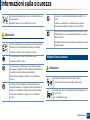 16
16
-
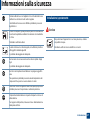 17
17
-
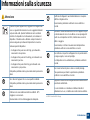 18
18
-
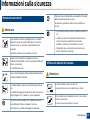 19
19
-
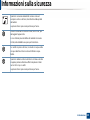 20
20
-
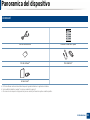 21
21
-
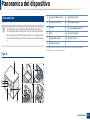 22
22
-
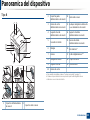 23
23
-
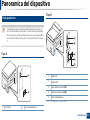 24
24
-
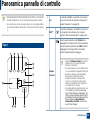 25
25
-
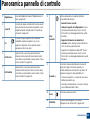 26
26
-
 27
27
-
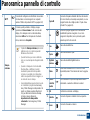 28
28
-
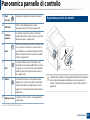 29
29
-
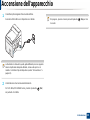 30
30
-
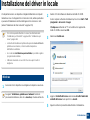 31
31
-
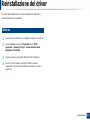 32
32
-
 33
33
-
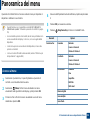 34
34
-
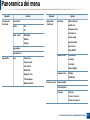 35
35
-
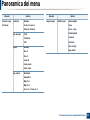 36
36
-
 37
37
-
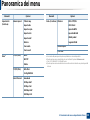 38
38
-
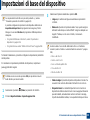 39
39
-
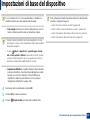 40
40
-
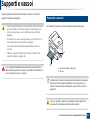 41
41
-
 42
42
-
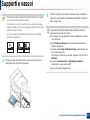 43
43
-
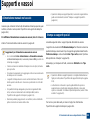 44
44
-
 45
45
-
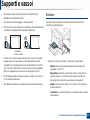 46
46
-
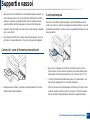 47
47
-
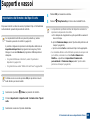 48
48
-
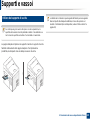 49
49
-
 50
50
-
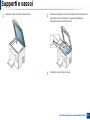 51
51
-
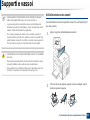 52
52
-
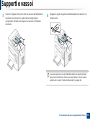 53
53
-
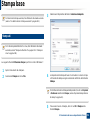 54
54
-
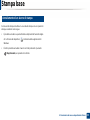 55
55
-
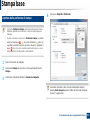 56
56
-
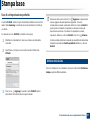 57
57
-
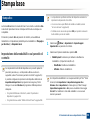 58
58
-
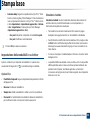 59
59
-
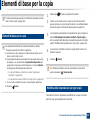 60
60
-
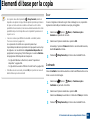 61
61
-
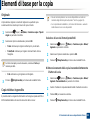 62
62
-
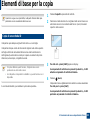 63
63
-
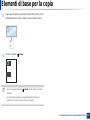 64
64
-
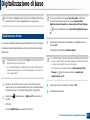 65
65
-
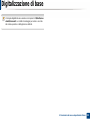 66
66
-
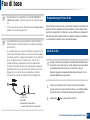 67
67
-
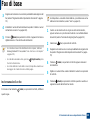 68
68
-
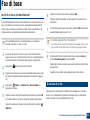 69
69
-
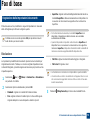 70
70
-
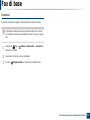 71
71
-
 72
72
-
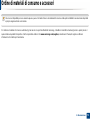 73
73
-
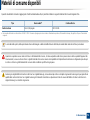 74
74
-
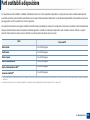 75
75
-
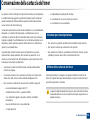 76
76
-
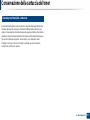 77
77
-
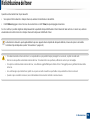 78
78
-
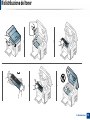 79
79
-
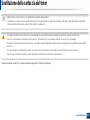 80
80
-
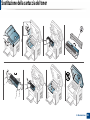 81
81
-
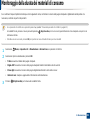 82
82
-
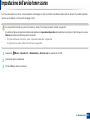 83
83
-
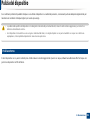 84
84
-
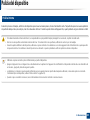 85
85
-
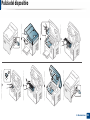 86
86
-
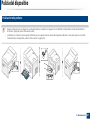 87
87
-
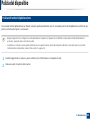 88
88
-
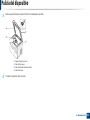 89
89
-
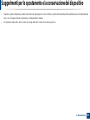 90
90
-
 91
91
-
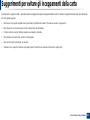 92
92
-
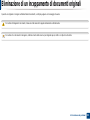 93
93
-
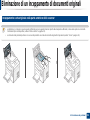 94
94
-
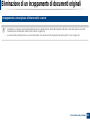 95
95
-
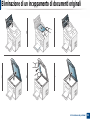 96
96
-
 97
97
-
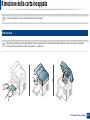 98
98
-
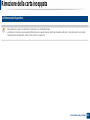 99
99
-
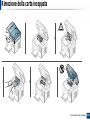 100
100
-
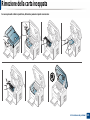 101
101
-
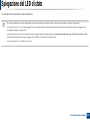 102
102
-
 103
103
-
 104
104
-
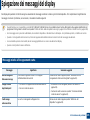 105
105
-
 106
106
-
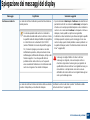 107
107
-
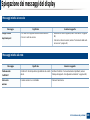 108
108
-
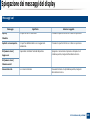 109
109
-
 110
110
-
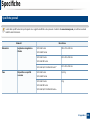 111
111
-
 112
112
-
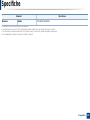 113
113
-
 114
114
-
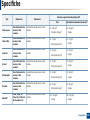 115
115
-
 116
116
-
 117
117
-
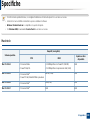 118
118
-
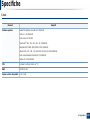 119
119
-
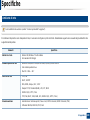 120
120
-
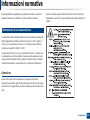 121
121
-
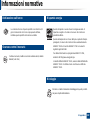 122
122
-
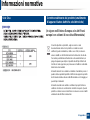 123
123
-
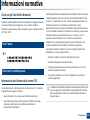 124
124
-
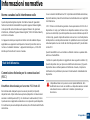 125
125
-
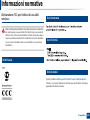 126
126
-
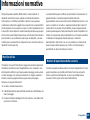 127
127
-
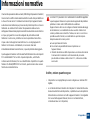 128
128
-
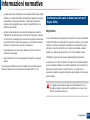 129
129
-
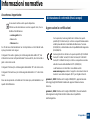 130
130
-
 131
131
-
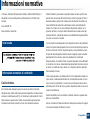 132
132
-
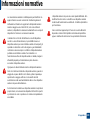 133
133
-
 134
134
-
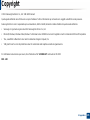 135
135
-
 136
136
-
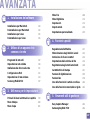 137
137
-
 138
138
-
 139
139
-
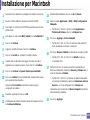 140
140
-
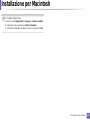 141
141
-
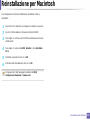 142
142
-
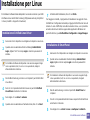 143
143
-
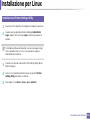 144
144
-
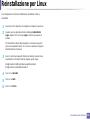 145
145
-
 146
146
-
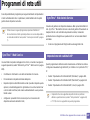 147
147
-
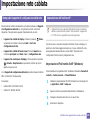 148
148
-
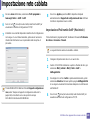 149
149
-
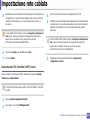 150
150
-
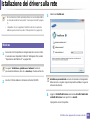 151
151
-
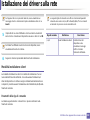 152
152
-
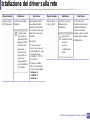 153
153
-
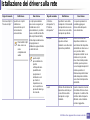 154
154
-
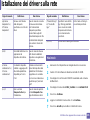 155
155
-
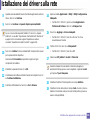 156
156
-
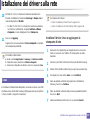 157
157
-
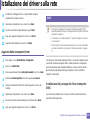 158
158
-
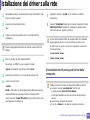 159
159
-
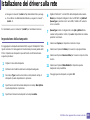 160
160
-
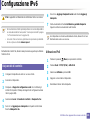 161
161
-
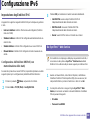 162
162
-
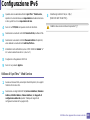 163
163
-
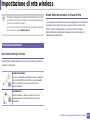 164
164
-
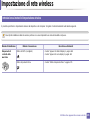 165
165
-
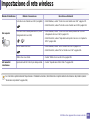 166
166
-
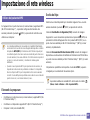 167
167
-
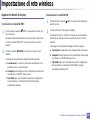 168
168
-
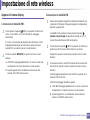 169
169
-
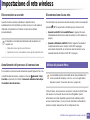 170
170
-
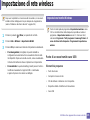 171
171
-
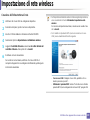 172
172
-
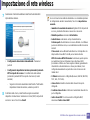 173
173
-
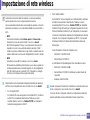 174
174
-
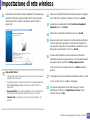 175
175
-
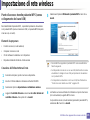 176
176
-
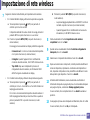 177
177
-
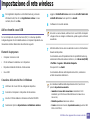 178
178
-
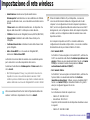 179
179
-
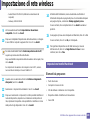 180
180
-
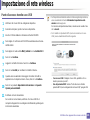 181
181
-
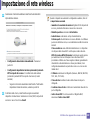 182
182
-
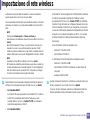 183
183
-
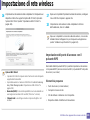 184
184
-
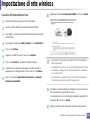 185
185
-
 186
186
-
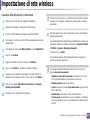 187
187
-
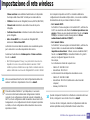 188
188
-
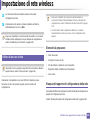 189
189
-
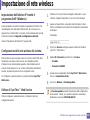 190
190
-
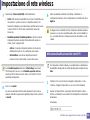 191
191
-
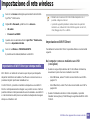 192
192
-
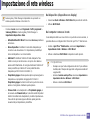 193
193
-
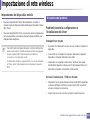 194
194
-
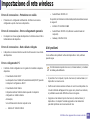 195
195
-
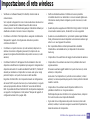 196
196
-
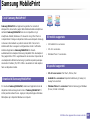 197
197
-
 198
198
-
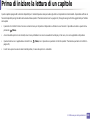 199
199
-
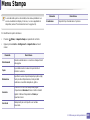 200
200
-
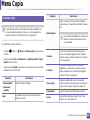 201
201
-
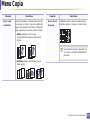 202
202
-
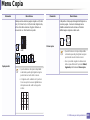 203
203
-
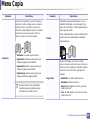 204
204
-
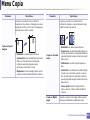 205
205
-
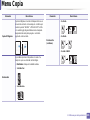 206
206
-
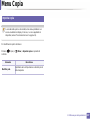 207
207
-
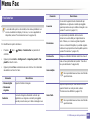 208
208
-
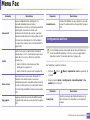 209
209
-
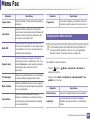 210
210
-
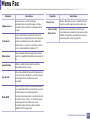 211
211
-
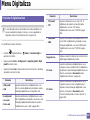 212
212
-
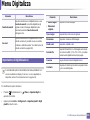 213
213
-
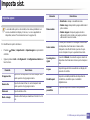 214
214
-
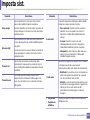 215
215
-
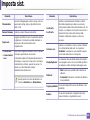 216
216
-
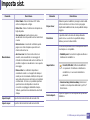 217
217
-
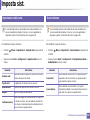 218
218
-
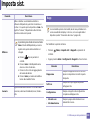 219
219
-
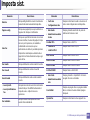 220
220
-
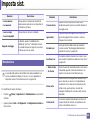 221
221
-
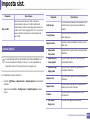 222
222
-
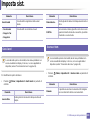 223
223
-
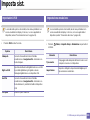 224
224
-
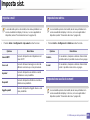 225
225
-
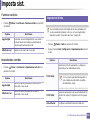 226
226
-
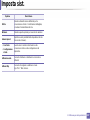 227
227
-
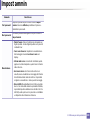 228
228
-
 229
229
-
 230
230
-
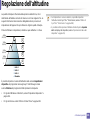 231
231
-
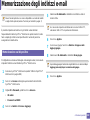 232
232
-
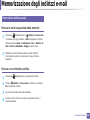 233
233
-
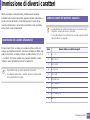 234
234
-
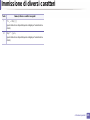 235
235
-
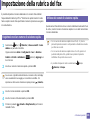 236
236
-
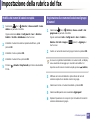 237
237
-
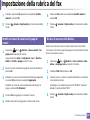 238
238
-
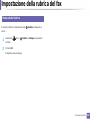 239
239
-
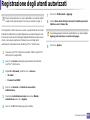 240
240
-
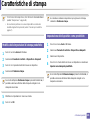 241
241
-
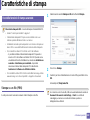 242
242
-
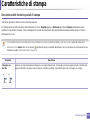 243
243
-
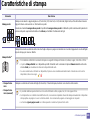 244
244
-
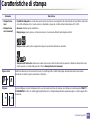 245
245
-
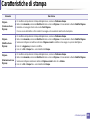 246
246
-
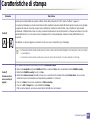 247
247
-
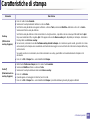 248
248
-
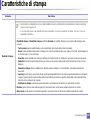 249
249
-
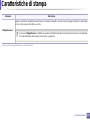 250
250
-
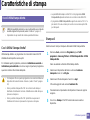 251
251
-
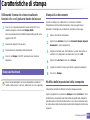 252
252
-
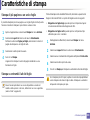 253
253
-
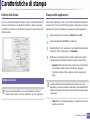 254
254
-
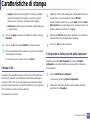 255
255
-
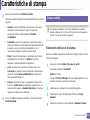 256
256
-
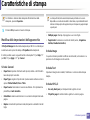 257
257
-
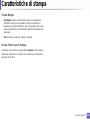 258
258
-
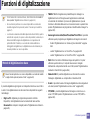 259
259
-
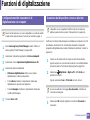 260
260
-
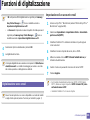 261
261
-
 262
262
-
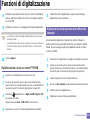 263
263
-
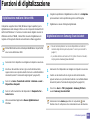 264
264
-
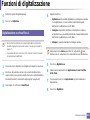 265
265
-
 266
266
-
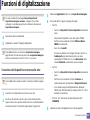 267
267
-
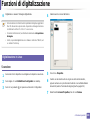 268
268
-
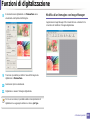 269
269
-
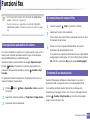 270
270
-
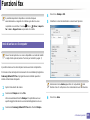 271
271
-
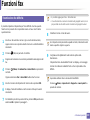 272
272
-
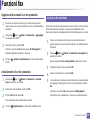 273
273
-
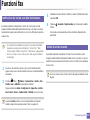 274
274
-
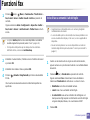 275
275
-
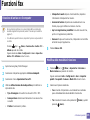 276
276
-
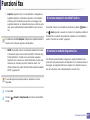 277
277
-
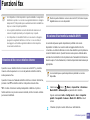 278
278
-
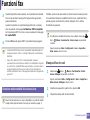 279
279
-
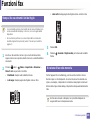 280
280
-
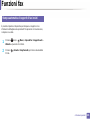 281
281
-
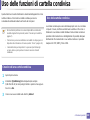 282
282
-
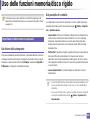 283
283
-
 284
284
-
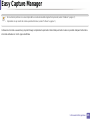 285
285
-
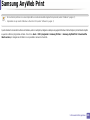 286
286
-
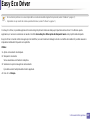 287
287
-
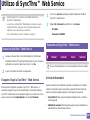 288
288
-
 289
289
-
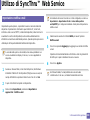 290
290
-
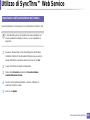 291
291
-
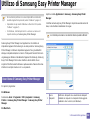 292
292
-
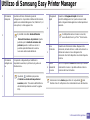 293
293
-
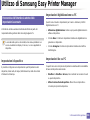 294
294
-
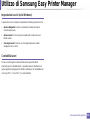 295
295
-
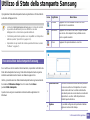 296
296
-
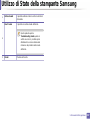 297
297
-
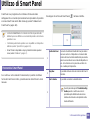 298
298
-
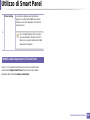 299
299
-
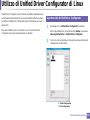 300
300
-
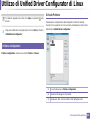 301
301
-
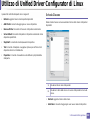 302
302
-
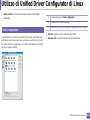 303
303
-
 304
304
-
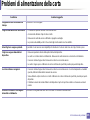 305
305
-
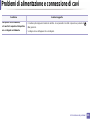 306
306
-
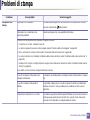 307
307
-
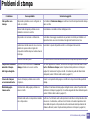 308
308
-
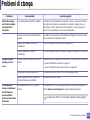 309
309
-
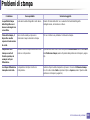 310
310
-
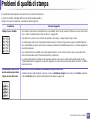 311
311
-
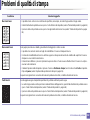 312
312
-
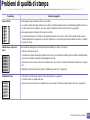 313
313
-
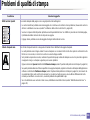 314
314
-
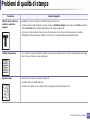 315
315
-
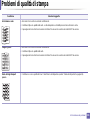 316
316
-
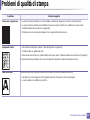 317
317
-
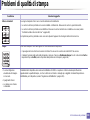 318
318
-
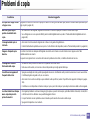 319
319
-
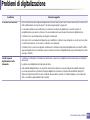 320
320
-
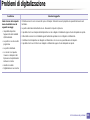 321
321
-
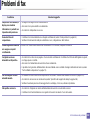 322
322
-
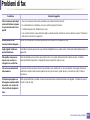 323
323
-
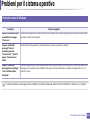 324
324
-
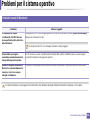 325
325
-
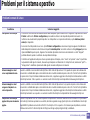 326
326
-
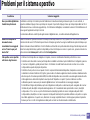 327
327
-
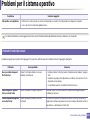 328
328
-
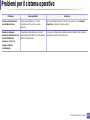 329
329
-
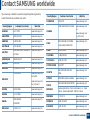 330
330
-
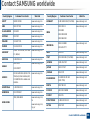 331
331
-
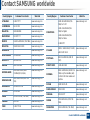 332
332
-
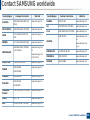 333
333
-
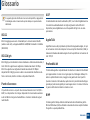 334
334
-
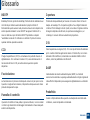 335
335
-
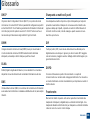 336
336
-
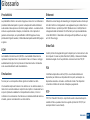 337
337
-
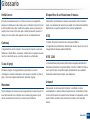 338
338
-
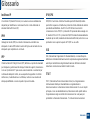 339
339
-
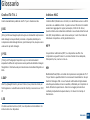 340
340
-
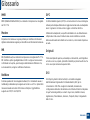 341
341
-
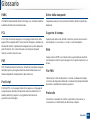 342
342
-
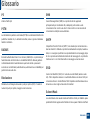 343
343
-
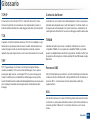 344
344
-
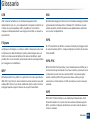 345
345
-
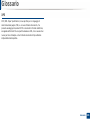 346
346
-
 347
347
-
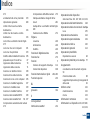 348
348
-
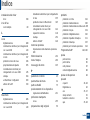 349
349
-
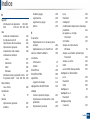 350
350
-
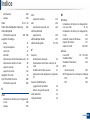 351
351
HP Samsung SCX-3400 Laser Multifunction Printer series Manuale utente
- Categoria
- Fotocopiatrici
- Tipo
- Manuale utente
Documenti correlati
-
HP SL-M2070W Manuale utente
-
HP Samsung ProXpress SL-C2620 Color Laser Printer series Manuale utente
-
Samsung Samsung SCX-4021 Laser Multifunction Printer series Manuale utente
-
HP Samsung SCX-4701 Laser Multifunction Printer series Manuale utente
-
Samsung Samsung MultiXpress SCX-8120 Laser Multifunction Printer series Manuale utente
-
HP Samsung SCX-4622 Laser Multifunction Printer series Manuale utente
-
HP Samsung SCX-4725 Laser Multifunction Printer series Manuale utente
-
HP SCX-5835NX Manuale utente
-
Samsung Samsung MultiXpress SCX-8240 Laser Multifunction Printer series Manuale utente
-
HP SCX-6545NX Manuale utente
Altri documenti
-
Samsung SCX-4720FN Manuale utente
-
Dell B1265dnf Mono Laser Printer MFP Guida utente
-
Dell B1165nfw Multifunction Mono Laser Printer Guida utente
-
Samsung SCX-1150F Manuale utente
-
Samsung SCX-5312F Manuale del proprietario
-
Samsung SCX-4016 Manuale utente
-
Samsung SCX-5312F Manuale utente
-
Samsung SCX-1000SI Manuale utente